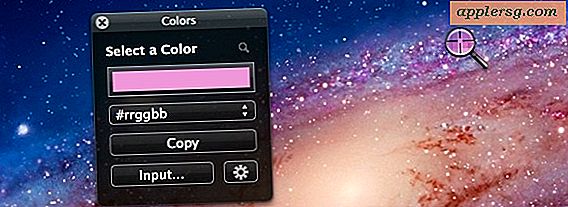Hvordan lage orbitalboksdiagrammer i Word (6 trinn)
Hvert atom avgir et unikt sett med diskrete bølgelengder. Disse bølgelengdene, eller atomspektrumene, er en måte å identifisere atomer på, på samme måte som et fingeravtrykk kan brukes til å identifisere et menneske. Atomiske bølgelengder beregnes og avbildes med atomorbitaler. Orbitalkonfigurasjoner brukes til å vise hvor mange elektroner som er i hver atombane; orbitalboksdiagrammer legg merke til hvor mange ikke-parede elektroner det er i et atom og i hvilken retning disse elektronene spinner. Orbital-boksdiagrammer kan enkelt konstrueres i Microsoft Word med tekstbokser.
Trinn 1
Åpne et nytt Microsoft Word-dokument og lagre det et sted du kan finne det senere på datamaskinen.
Steg 2
Klikk på "Sett inn" -fanen fra toppmenyen, etterfulgt av "Tekst", "Tekstboks" og til slutt "Tegn tekstboks" for å sette inn en tekstboks i dokumentet. Klikk på området av dokumentet der du vil skildre din første subshell med musen og dra den rektangulære formen til den er omtrent 1/2-tommers bred. Opprett antall tekstbokser du trenger fra en til fem eller flere, avhengig av antall bokser som trengs for din spesifikke elektronkonfigurasjon.
Trinn 3
Legg til en "Opp" eller "Ned" pil, eller begge deler, inne i hver tekstboks for å merke den spesifikke sentrifugeringen for ikke-parede elektroner i hver subshell. Klikk i hver tekstboks for å legge til piler i den boksen.
Trinn 4
Tegn en pil ved å klikke på "Sett inn" -fanen fra toppmenyen etterfulgt av "Illustrasjoner", "Former" og "Nytt tegningslerret." Velg "Linjer" fra "Figurer" -menyen og lag en kort linje i tekstboksen. Legg til en pilspiss til linjen ved å klikke på toppen eller bunnen av linjen du nettopp opprettet, og deretter klikke på "Format" fra toppmenyen etterfulgt av "Tegneverktøy", "Formstiler" og "Form disposisjon." Klikk på "Piler" og velg stilen på pilhodet som ser ut som en enkel "V" som peker opp eller ned.
Trinn 5
Trykk på "Kopier" for å kopiere pilen du nettopp opprettet. Plasser markøren i de andre tekstfeltene, en om gangen, og trykk "Lim inn" for å kopiere pilen til alle tekstfeltene etter behov. Gjenta denne prosessen for pilene i den andre retningen til alle subshellene dine er riktig bemerket med de riktige, uparede elektronretninger.
Merk atomene med de aktuelle bokstavene til venstre for hver elektronkonfigurasjon og nummernotasjoner under de fylte tekstboksene for å fullføre diagrammet for orbitalboksen.